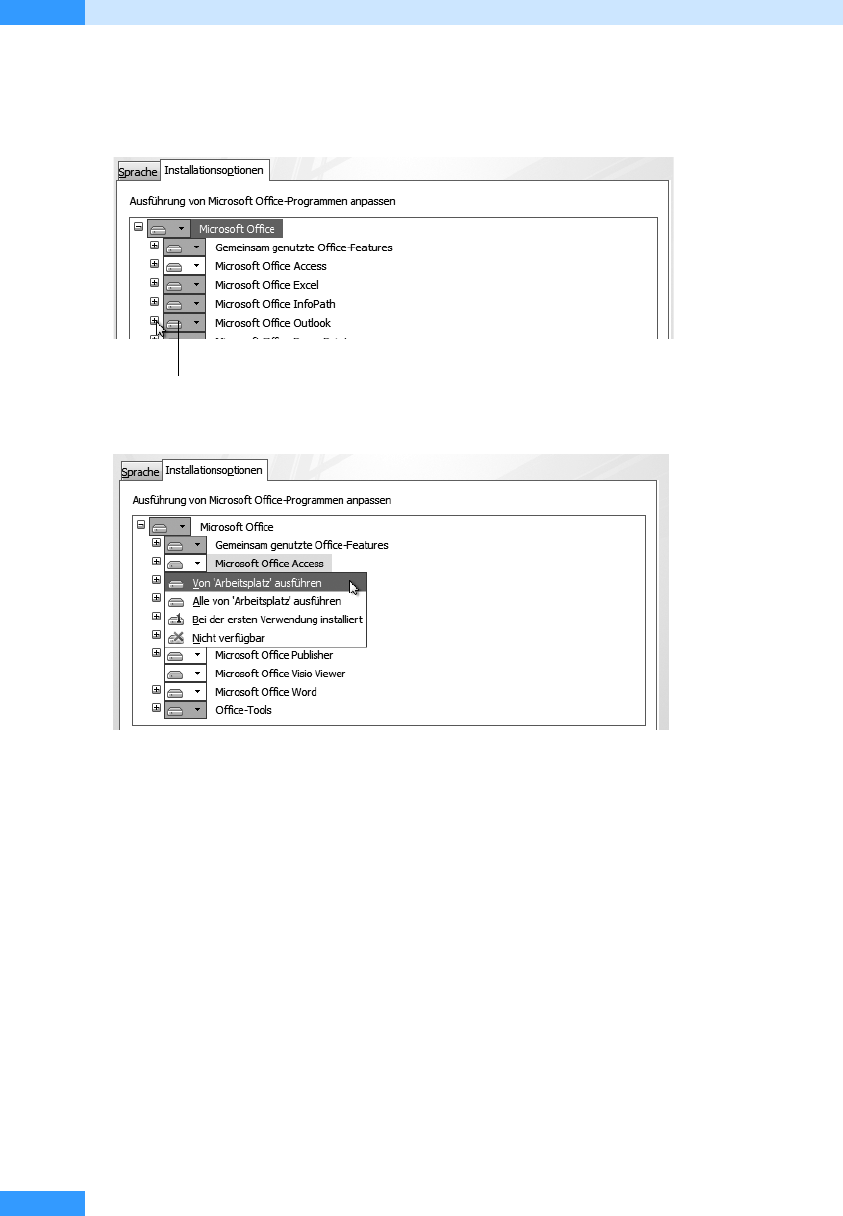
Kapitel 1
Outlook installieren, aktivieren und starten
56
쐍 Nicht verfügbar: Das Programm oder Feature wird von dem Computer entfernt und steht
anschließend nicht mehr zur Verfügung (siehe Abbildg. 1.29).
Abbildg. 1.28
Features und Programme aus- und einblenden
Abbildg. 1.29
Die Ausführung von Microsoft Office-Programmen anpassen
10.
Klicken Sie auf Weiter und später auf Schließen, um die Installation abzuschließen.
Outlook 2007 das erste Mal starten
Nachdem Sie die Microsoft Office-Installation erfolgreich abgeschlossen haben, können Sie Outlook
2007 starten. Beim ersten Start auf einem PC, auf dem bisher weder eine frühere Version von Micro-
soft Office noch ein anderes E-Mail-Programm genutzt wird, haben Sie beim ersten Start die Mög-
lichkeit, ein E-Mail-Konto einzurichten, über das Sie E-Mails senden und empfangen können. Mehr
hierzu erfahren Sie im Abschnitt »Outlook auf einem neuen PC das erste Mal starten«.
Starten Sie Microsoft Office 2007 hingegen das erste Mal auf einem PC, auf dem Sie bisher eine frü-
here Outlook-Version oder ein anderes E-Mail-Programm wie Outlook Express, Windows Mail
oder Eudora genutzt haben, können Sie die vorhandenen E-Mails, Adressbücher und Einstellungen
aus diesem Programm übernehmen.
Features und Programme aus- und einblenden
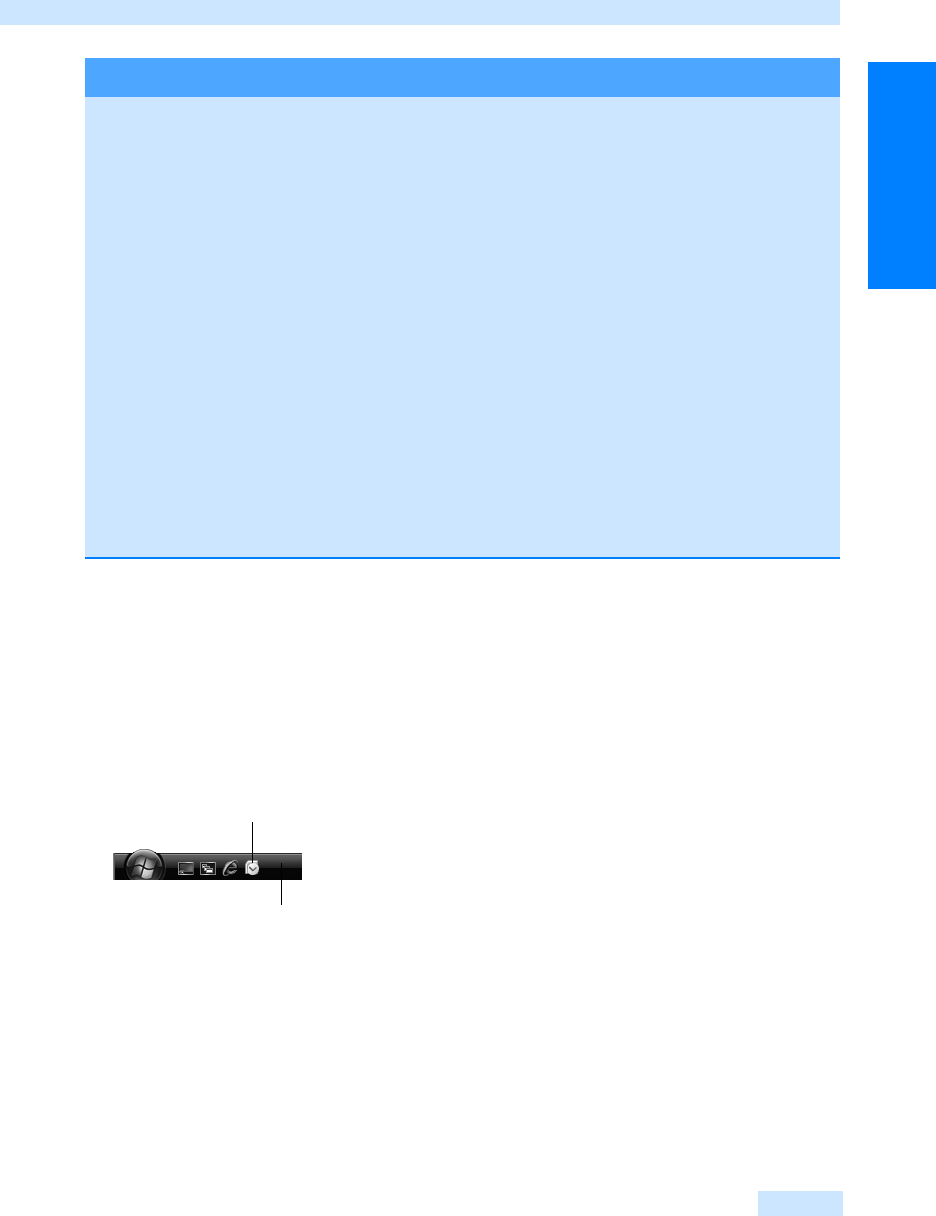
Outlook 2007 das erste Mal starten
57
Grundlagen
Outlook auf einem neuen PC das erste Mal starten
Nutzen Sie Outlook 2007 das erste Mal auf einem neuen PC, auf dem Sie bisher noch kein anderes
E-Mail-Programm verwendet haben, gehen Sie beim ersten Start des Programms wie folgt vor:
1. Starten Sie Outlook über den Befehl Start/E-Mail bzw. über Start/Microsoft Office Outlook 2007
oder klicken Sie in der Schnellstartleiste von Windows auf das Programmsymbol von Outlook
2007 (siehe Abbildg. 1.30).
Abbildg. 1.30
Das Programmsymbol in der Schnellstartleiste
2.
Falls der aus 25 Zeichen bestehende Product Key nicht bereits während der Installation eingege-
ben wurde, werden Sie nun aufgefordert, ihn einzugeben. Den Product Key finden Sie auf der
Hülle der Microsoft Office-CD oder -DVD.
Wo erhält man ein E-Mail-Konto?
Ein E-Mail-Konto erhalten Sie bei der Anmeldung Ihres Internetzugangs von Ihrem Internet-
dienstanbieter oder, falls Sie Outlook in einer Organisation nutzen, von Ihrem Netzwerkadmi-
nistrator. Zusätzlich haben Sie die Möglichkeit, ein gebührenfreies Konto bei einem der zahlrei-
chen E-Mail-Anbieter einzurichten, über das Sie dann mit Outlook E-Mails versenden und
empfangen können.
Es gibt zahlreiche Anbieter, die gebührenfreie E-Mail-Konten anbieten. Diese E-Mail-Konten
unterscheiden sich in der Speicherkapazität und in der Größe für gesendete und empfangene
E-Mails von den E-Mail-Konten, die Internetanbieter oder Organisationen bereitstellen, sowie in
Zusatzfunktionen wie dem Virenschutz oder der Größe der Dateianhänge. Reicht der bereitge-
stellte Speicherplatz nicht aus oder benötigen Sie Zusatzfunktionen, ist meist ein Wechsel zu
einem leistungsfähigeren E-Mail-Konto mit mehr Speicherplatz und ohne Größenbeschränkung
von E-Mails möglich, das in der Regel jedoch kostenpflichtig ist. Die E-Mail-Konten vieler Free-
mail-Anbieter lassen sich problemlos mit Outlook 2007 verwalten. Der Versand und Empfang
von E-Mails erfolgt auf die gleiche Weise wie über E-Mail-Konten, die von Internetdienstanbie-
tern oder von Organisationen bereitgestellt werden. Eine Ausnahme stellt Hotmail dar. Das kos-
tenfreie Hotmail-Konto lässt sich nicht mit Outlook, Outlook Express oder Windows Mail ver-
walten, sondern nur über den Webbrowser, und es läuft nach 30 Tagen Nichtnutzung ab.
Möchten Sie Ihr Hotmail-Konto auch mit Outlook 2007 verwalten, müssen Sie zum Hot-
mail.Plus-Konto umsteigen, das Sie gegen eine geringe Jahresgebühr erhalten.
Out
l
oo
k
-Programmsym
b
o
l
Schnellstartleiste
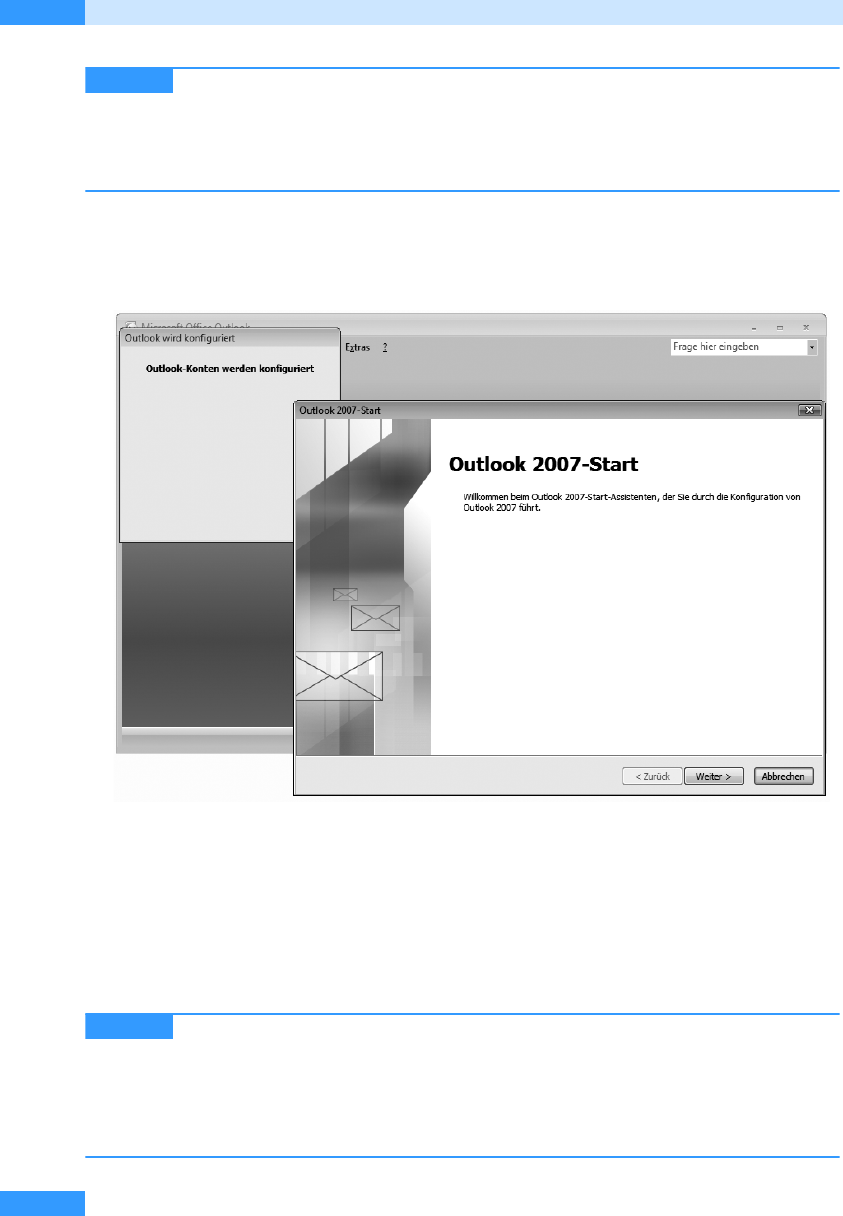
Kapitel 1
Outlook installieren, aktivieren und starten
58
Prinzipiell können Sie Outlook 2007 25 Mal ausführen, bevor Sie den Product Key
eintragen und Outlook aktivieren. Sie erhalten somit eine Nachfrist für die Produktaktivierung.
Nutzen Sie das Programm nach den 25 Mal weiterhin, ohne den Product Key einzutragen und
Outlook 2007 zu aktivieren, steht Ihnen nur noch eine eingeschränkte Funktionalität zur Verfü-
gung. Sobald Sie die Aktivierung vorgenommen haben, sind wieder alle Features vorhanden.
3. Als Nächstes öffnet sich der Outlook 2007-Start-Assistent (siehe Abbildg. 1.31). Klicken Sie auf
Weiter, um fortzufahren.
Abbildg. 1.31
Der Start-Assistent von Outlook 2007
4.
Nun werden Sie gefragt, ob Sie Outlook für Verbindungen mit einem Internet-E-Mail-Server,
Microsoft Exchange oder einem anderen E-Mail-Server konfigurieren möchten, d.h., ob Sie ein
E-Mail-Konto einrichten möchten. Besitzen Sie bereits einen Zugang zum Internet und ein
E-Mail-Konto, wählen Sie Ja, um ein Konto einzurichten. Besitzen Sie noch kein E-Mail-Konto,
wählen Sie die Option Nein, um den Assistenten abzubrechen und direkt mit Outlook zu arbei-
ten. Sie können in diesem Fall die weitere Lektüre dieses Kapitels beenden und mit dem nächs-
ten Kapitel fortfahren.
Um E-Mails versenden und empfangen sowie alle Funktionen nutzen zu können,
für die ein Zugriff aufs Internet erforderlich ist, benötigen Sie einen Zugang zum Internet und ein
E-Mail-Konto. Ein E-Mail-Konto erhalten Sie normalerweise von Ihrem Internetdienstanbieter
oder Ihrem Arbeitgeber. Sie können auch über das Internet ein kostenloses E-Mail-Konto bei
einem E-Mail-Anbieter wie Hotmail oder Web.de einrichten. Mehr hierzu erfahren Sie im
Abschnitt »Wo erhält man ein E-Mail-Konto?« in diesem Kapitel.
HINWEIS
HINWEIS
Get Microsoft Office Outlook 2007 - Das Handbuch now with the O’Reilly learning platform.
O’Reilly members experience books, live events, courses curated by job role, and more from O’Reilly and nearly 200 top publishers.

